Una de las mejores características de Apple Music es la pestaña Para ti. Específicamente, las listas de reproducción New Music Mix y My Favorites Mix, que se actualizan cada semana con un nuevo conjunto de canciones. Pero, ¿qué pasa si excavas tanto en una de estas listas de reproducción que quieres guardarla? No puedes. O al menos no puede hacerlo a menos que use una aplicación como Music Launcher, que tiene una gran función algo oculta que guarda las listas de reproducción transitorias de Apple de forma permanente.
Las listas de reproducción en constante cambio de Apple
Apple Music no te permitirá guardar una lista de reproducción que se actualice automáticamente. O más bien, le permite guardar la lista de reproducción, pero no las canciones que contiene. Es como marcar una página de búsqueda. Puede volver allí rápidamente con un clic, pero el contenido habrá cambiado. Por lo tanto, si guarda su lista de reproducción My Favorites Mix de esta semana, cuando vaya a la lista la próxima semana, las canciones habrán cambiado.
Ahí es donde Lanzador de música viene en. La función declarada de Music Launcher es poner accesos directos a listas de reproducción y álbumes en su Centro de notificaciones, junto con un widget que le permite omitir pistas y reproducir / pausar. Pero tiene una gran característica adicional, y posiblemente involuntaria. Cuando guardas una de las listas de reproducción de actualización automática de Apple Music, esta se solidifica en una lista de reproducción normal. Por lo tanto, puede mantener tantas versiones de su mezcla de favoritos como desee. Y esto también cuenta para cualquier otra lista de reproducción de Apple que le gustaría conservar.
Guardar una lista de reproducción con Music Launcher
Con Music Launcher, guardas estas listas de reproducción especiales de la misma manera que guardarías cualquier lista de reproducción o álbum, por lo que estas instrucciones son universales.

Foto: Cult of Mac
Paso uno, abre la aplicación y toca el pequeño botón ⊕. Luego, desplácese hacia abajo, hacia abajo y hacia abajo, hasta llegar a Mis favoritos o Mis mezclas de música nueva, y toque ⊕ junto al que desea guardar. Luego toque ☑︎ para salir de esta pantalla. Ahora está en la pantalla Nueva lista de reproducción, donde puede cambiar el nombre de la lista recién creada, así como reorganizar las pistas y eliminar las que no le gusten.
También puede agregar pistas aquí, que no es lo que estamos haciendo hoy, pero es útil en otras ocasiones. Cuando estés satisfecho con la lista de reproducción guardada, toca ☑︎ y volverás a la pantalla principal. Toca ☑︎ de nuevo y listo.
Agrega Music Launcher a tu vista Hoy
Es posible que haya notado un inconveniente con este método: debe usar la aplicación Music Launcher para reproducir la nueva lista de reproducción. Sin embargo, dado que ese es el objetivo real de la aplicación, es un lanzador de música bastante bueno. Para usarlo según lo previsto, debe agregar su widget a su Centro de notificaciones. Puedes encontrar instrucciones para eso aquí. Ahora, cuando quiera escuchar su nueva lista de reproducción, simplemente deslice hacia abajo en cualquier pantalla y toque el ícono de la lista de reproducción para iniciarla.

Foto: Cult of Mac
Alternativamente, puede simplemente tocar 3D el ícono de la aplicación y acceder al widget desde allí.
Sería bueno si Apple Music nos permitiera guardar estas listas de reproducción dentro de la aplicación, pero Lanzador de música hace un buen trabajo, junto con sus funciones habituales. También es gratis, con un IAP de $ 2 para desbloquear el modo profesional que guarda más listas y habilita los controles de reproducción en el widget. Lo uso todo el tiempo, porque la combinación de favoritos de Apple es bastante buena para mí la mayoría de las semanas. The Mew Music Mix, por otro lado ...
ACTUALIZACIÓN: hay una forma mucho más sencilla de hacer esto, ya que señalado por Peter Cole en Twitter:
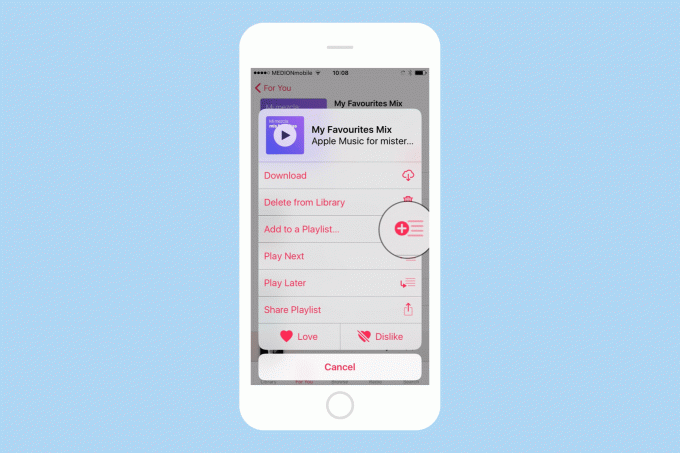
Foto: Cult of Mac
Esto funciona en iOS 10 (y la versión beta de iOS 11). ¡Gracias Peter!


